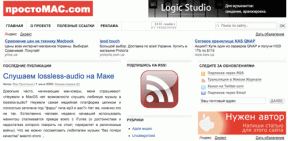60 store hurtigtaster for kontorarbeidere
Produktivitet Av Teknologi / / December 19, 2019
Hvis du vil ha mer å holde tritt på kontoret, hurtigtaster - bare et uunnværlig verktøy. Lær det grunnleggende kombinasjon for Windows og Mac, Microsoft Office-programmer, Chrome nettleser og Gmail.
Grunnleggende Mac hurtigtaster
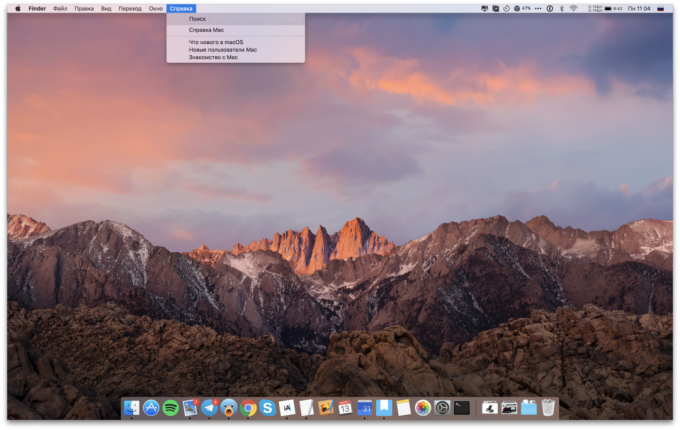
Mac i løpet av de siste årene er vanlig i kontorer. Hvis du ønsker å bruke den til max, prøve noen hurtigtaster.
1. Command + W - lukke vinduet.
2. Command + Shift +? - åpne "Hjelp" -menyen.
3. Command + Shift + 3 - ta et skjermbilde.
4. Ctrl + Command + D - å lære definisjonen av et valgt ord.
5. Command + Shift + T - åpne sist lukkede fane.
6. Command + Tab - for å veksle mellom åpne programmer.
7. Command + mellomromstasten - søke etter filer på datamaskinen ved hjelp av Spotlight.
8. Shift + Ctrl + strømknappen - sette datamaskinen i hvilemodus.
9. Ctrl + Tilvalg + Kommando + 8 - invertere fargene på skjermen.
10. Ctrl + Tilvalg + Kommando + Eject - Raskt slå av datamaskinen.
11. Command + Option + "+" tegn; Command + Option + "-" tegn - skala skjermen.
De viktigste hurtigtastene Windows
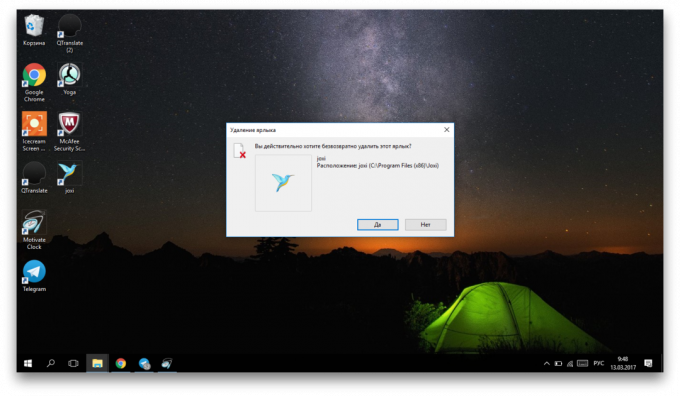
Som med Mac, har Windows hundrevis av hurtigtaster som lar deg arbeide uten mus og øke produktiviteten.
12. Shift + Delete - slette et objekt uten å flytte til papirkurven.
13. Ctrl + Shift + N - opprette en ny mappe.
14. Windows-tasten + Shift + venstre / høyre pil - flytte vinduet til en annen skjerm.
15. Windows-tasten + D - minimere alle vinduer.
16. Windows-tasten + F1 - Årsaken Windows Hjelp.
17. Alt + F4 - Lukk vinduet der du jobber.
18. Ctrl + Shift + Esc - føre til Oppgavebehandling.
19. Windows-tast + pil opp - utvide vinduet.
Grunnleggende Microsoft Office-hurtigtaster
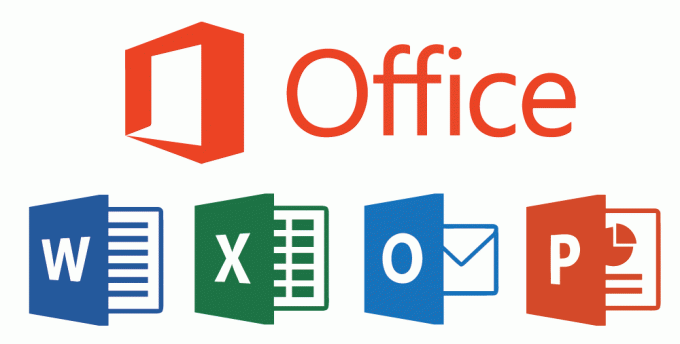
En standard pakke med kontorprogrammer Microsoft Office mange hurtigtaster for å hjelpe deg å arbeide mer effektivt. Her er noen av dem.
20. Ctrl + S - Behold.
mac: Command + S.
21. Ctrl + O - åpne filen.
mac: Command + O.
22. Ctrl + C - kopiere.
mac: Command + C.
23. Ctrl + V - innsats.
mac: Command + V.
24. Ctrl + A - velg alle.
mac: Command + A.
Grunnleggende Microsoft Word hurtigtaster

25. F7 - Sjekk stavingen.
mac: F7.
26. F4 - gjenta forrige trinn.
mac: Shift + F4.
27. Shift + F3 - endre små bokstaver.
mac: Shift + F3.
28. Ctrl + Backspace - for å slette det siste ordet.
mac: Command + Delete.
29. Ctrl + Shift + N - å bruke stilen "Normal".
mac: Command + Shift + N.
30. Alt + Shift + D - sett inn dato.
mac: Ctrl + Shift + D.
Grunnleggende Microsoft Excel hurtigtaster
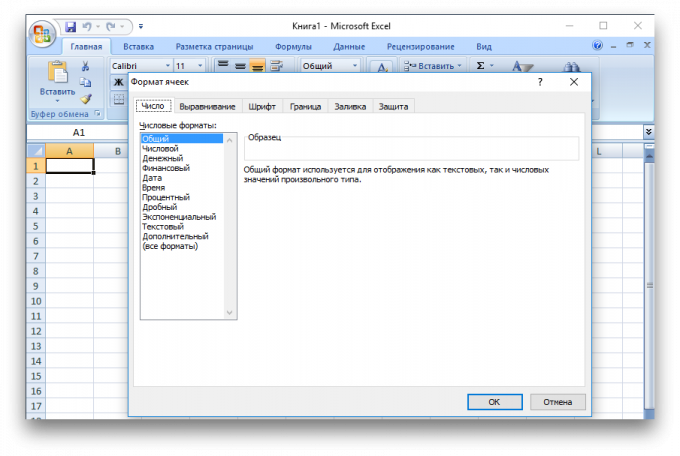
31. Ctrl + N - opprette en ny arbeidsbok.
mac: Command + N.
32. Shift + Space - velg en hel rad.
mac: Shift + Space.
33. Ctrl + Space - velg en hel kolonne.
mac: ^ + Space.
34. Ctrl + 1 - Åpne vinduet "Formater celler."
mac: Command + 1.
35. Shift + F11 - legg et nytt ark.
mac: Fn + Shift + F11.
Grunnleggende Microsoft PowerPoint hurtigtast

36. Ctrl + M - legge til et nytt lysbilde.
mac: Ctrl + M.
37. Ctrl + Shift + C; Ctrl + Shift + V - kopiere og lime formatering.
mac: Command + Shift + C; Command + Shift + V.
38. Ctrl + D - duplikat objekt.
mac: Command + D.
39. Ctrl + G; Ctrl + Shift + G - gruppe eller dele opp gjenstander.
mac: Kommando + Tilvalg + G; Command + Option + Shift+ G.
40. Hold nede Shift og skala - opprettholde størrelsesforholdet ved zooming.
mac: Hold Shift og skala.
41. Ctrl + Space - klart format (Windows).
På Mac er det en knapp "Fjern formatering"På verktøylinjen.
Hoved hot Google Chrome
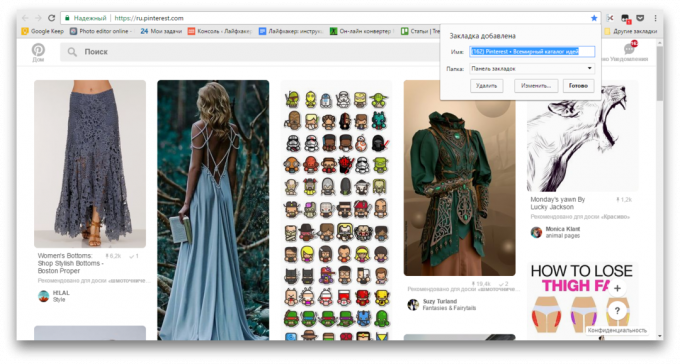
Google Chrome - en av de mest populære nettleserne i Russland. Det er på tide å bli kjent med noen av sine nyttige hurtigtaster.
42. Ctrl + T - åpne en ny fane.
mac: Command + T.
43. Ctrl + Shift + T - åpne sist lukkede fane.
mac: Command + Shift + T.
44. Ctrl + Shift + N - åpne et nytt vindu i "Incognito".
mac: Command + Shift + N.
45. Ctrl + D - legge til siden i bokmerkene dine.
mac: Command + D.
46. Ctrl + R - oppdater siden.
mac: Command + R.
47. Ctrl + L - markere URL i adressefeltet.
mac: Command + L.
48. Ctrl + F - for å se på siden.
mac: Command + F.
49. Ctrl + J - se nedlastingene i Chrome.
mac: Command + Shift + J.
De viktigste hurtigtastene Gmail
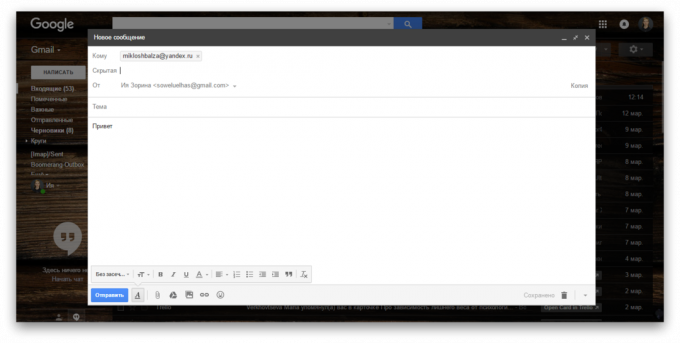
Her er noen kombinasjoner som vil hjelpe deg raskt administrere e-post. Å bruke dem, må du først gå til Gmail-innstillingene og aktivere hurtigtaster.
50. Ctrl + Shift + C - legge opp.
mac: Kommando + Skift + C.
51. Ctrl + Shift + B - Legg til blindkopi.
mac: Command + Shift + B.
52. K / J - gå til neste / forrige brev.
mac: K / J.
53. D - åpne et vindu for å lage en ny melding.
mac: D.
54. Tab, deretter Enter - send en melding.
mac: Tab, deretter Enter.
55. Shift + I - merke en melding som lest.
mac: Shift + I.
56. Ctrl + B / I / U - for å gjøre teksten fet, kursiv, understreket.
mac: Command + Ctrl + B / I / U.
57. Skift + U - markere en melding som ulest.
mac: Shift + U.
58. # - slette en kontakt.
mac: #.
59. ! - å sende et brev til spam.
mac: !.
60. Ctrl + K - sette inn en link.
mac: Command + K.
Husk disse enkle snarveier, og du vil være i stand til å utføre jobben sin raskere.